En esta guía te enseñaremos dos formas distintas de desbloquear Android en el LG V10.
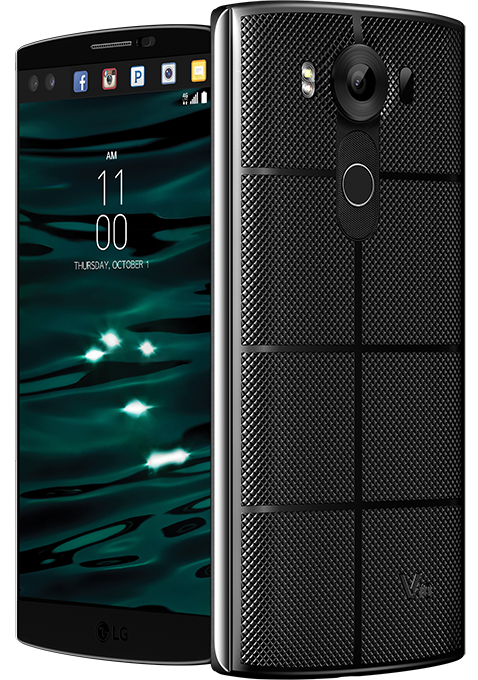 En tan solo unos minutos quedará como nuevo, sin errores ni bloqueos de patrón olvidados.
En tan solo unos minutos quedará como nuevo, sin errores ni bloqueos de patrón olvidados.
Antes de que restaures tu LG V10 es importante conectarlo a la corriente hasta que tenga por lo menos un 60% de batería, de este modo evitas cualquier apagón inesperado que dañe el sistema operativo Android.
Con la batería necesaria es hora de que pases al primer método, este te permitirá resetear tu LG V10 desde el menú de ajustes.
Si en tu caso no tienes acceso por un patrón de bloqueo o un error grave en el sistema operativo Android ve al segundo método directamente.
Primer método para desbloquear Android en el LG V10
Para este primer método debes acceder al menú de aplicaciones y buscar el área de Configuración.
Allí encontrarás la opción de Respaldo y restauración, selecciónala y luego toca en Restablecer datos de fábrica. Lee las advertencias en pantalla y activa las opciones que prefieras.
Una vez que estés listo presiona Borrar todo y confirma, el proceso se llevará cabo y en cuestión de minutos verás la pantalla de bienvenida, has terminado correctamente.
Segundo método para desbloquear Android en el LG V10
Para desbloquear Android en tu LG V10 debes seguir estos pasos:
- Apaga tu LG V10 y espera unos segundos para continuar
- Presiona el botón de volumen más y sin soltar presiona el botón de encendido
- Cuando veas el menú de recuperación de sistema suelta ambos botones
- Usa los botones de volumen para resaltar Factory data reset y luego presiona el botón de encendido para continuar
- Confirma el proceso seleccionando Yes y en cuestión de minutos verás la pantalla de bienvenida
Si tuviste problemas para desbloquear Android en el LG V10 te esperamos en la sección de comentarios o en nuestras redes sociales, ahí podremos ayudarte.
 En un par de minutos tendrás un Cat S60 como nuevo, libre de errores o bloqueos.
En un par de minutos tendrás un Cat S60 como nuevo, libre de errores o bloqueos.